使用 Deepin 过程中,发现当点击“任务栏”上面的按钮,尤其是右键单击,选择菜单时,界面很容易卡顿,再也动弹不了。
好吧,,,就不使用自带的“任务栏”了,换成一个轻量级的“任务栏tint2”,
1、隐藏自带的"任务栏"
右键单击"任务栏",
(1) 模式 -> 选择“高效”
(2) 位置 -> 选择“左”
(3) 大小 -> 选择“小”
(4) 状态 -> 选择“一直隐藏”
2、安装 tint2,打开终端(Ctrl+Alt+T),然后输入下面的命令
sudo apt-get install tint2
3、配置 tint2
(1) 按住 Super 键,会看到如下 2 个图标
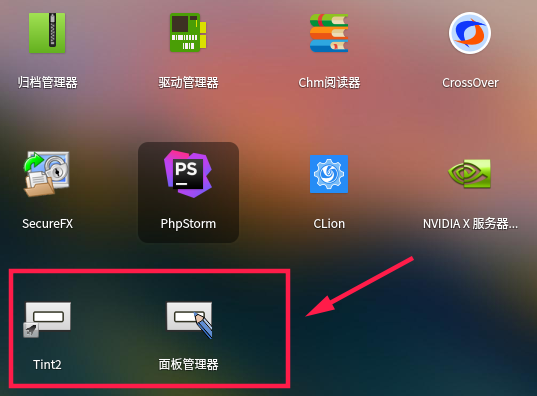
(2) 设置“开机启动”
如下图所示,右键单击,选择菜单“开机自动启动”
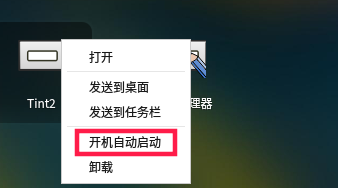
(3) 选择“主题”
单击上图2,有2个主题可选,这里我选一个“扁平化”风格的主题,然后点击按钮“Make default”

(4) 设置 “启动器”快捷按钮
上图,点击按钮“Edit Theme”,选择“Launcher”选项卡,从右边的“Application available”中,选择常用的软件图标,然后会出现在“Application selected” 面板中,中间的 上、下、左、右 可用调整选项和上下位置。
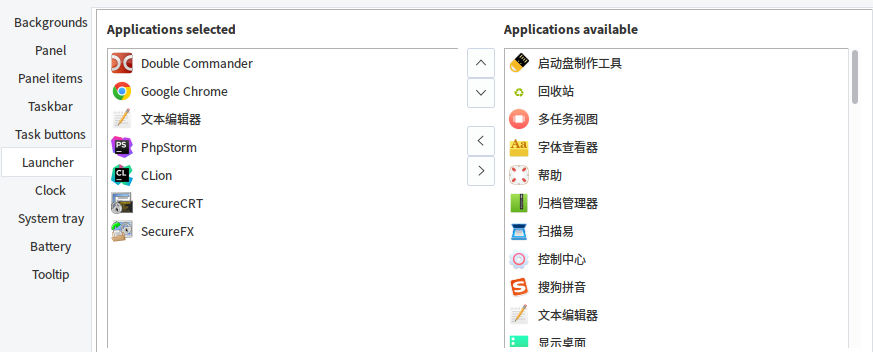
最左边的“启动器”效果图:
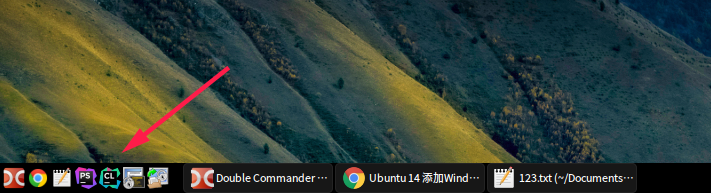
(5) 调整右键单击任务栏图标行为
默认情况下,右键单击任务栏图标,会关闭该软件,,,可以到“Task buttons ”选项卡中,调整这一行为,找到 “Right click”, 选择“None”。

(6) 更改“激活的”任务栏图标的字体颜色为“黄色”
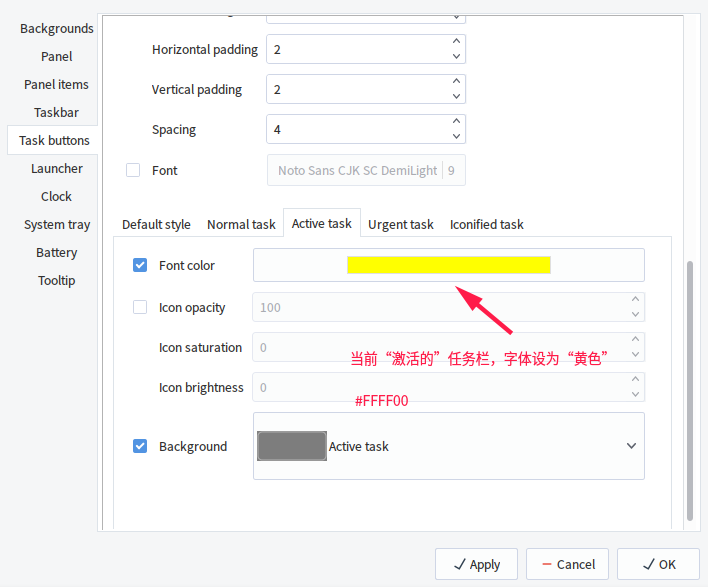
(7) 调整“任务栏”左右边距(其实是调整任务栏的长度)
Panel -> Geometry -> Length,填入92,单位下拉“Percent”
注意:因为 屏幕的四个角都有可触发动作的锚点,为避免冲突,所以任务栏的长度不要设置为 100%
(8) 调整右下角时间格式
Clock -> Format -> First line format: %H:%M %a,Second line format: %Y/%m/%d
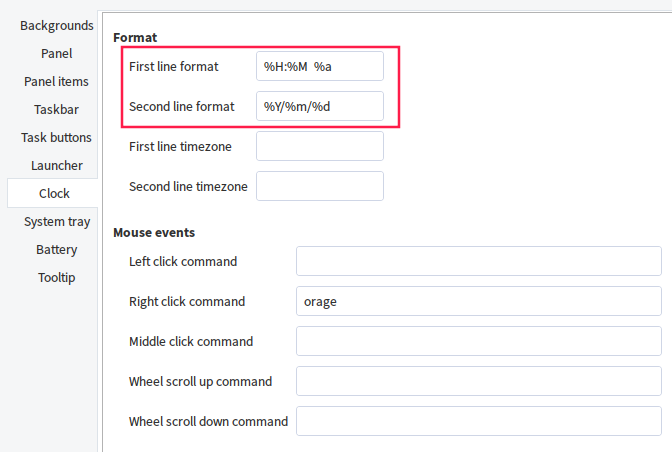
(9) 任务栏图标排序方式
Taskbar -> Task sorting -> 选择“None”
后续说明:
自从不用 Deepin 自带的“任务栏”后,再也没遇到卡顿的现象!